C盘空间不足,会造成电脑运行卡慢、程序启动时间延长、频繁出现未响应的情况、无法进行Windows更新、系统崩溃或蓝屏等,推荐以下清理方法:
一、C盘清理工具
金山毒霸-电脑医生-C盘瘦身是一款专业C盘清理工具,具有操作简单、安全、高效等特点,提供:大文件专清、重复文件、C盘瘦身、微信专清、QQ专清五大磁盘管理功能。
以我的电脑为例,不到几秒中就给我扫描出了几十个G的C盘空间。当中系统盘就有61G,还有其他大文件10G以及4G软件可以提供搬家,共计预计可释放76G,是不是超简单超给力。
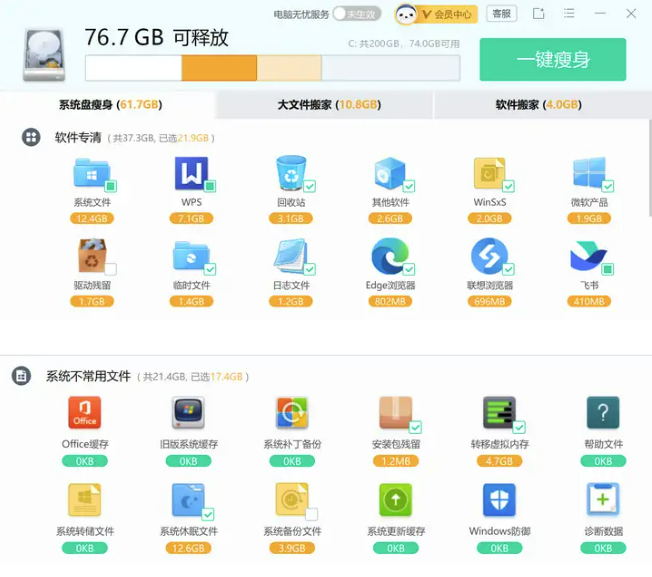
直观展示具体清理出了什么,如上图所示,其涵盖系统缓存、软件缓存、系统不常用的文件等。
其默认勾选的内容都是能安全清理的,不会影响到你正常使用系统的,可以很好解决你担心误删乱删的问题。
最后,还专门提供微信、QQ专清,支持根据图片、视频、缓存等分类清理。
二、删除临时文件
删除临时文件是释放C盘空间和加速电脑运行速度的一个有效方法。
以下是通过Windows内置工具来删除临时文件的步骤:
步骤1:点击电脑桌面左下角的“开始”图标,打开“设置”里面的“系统”。
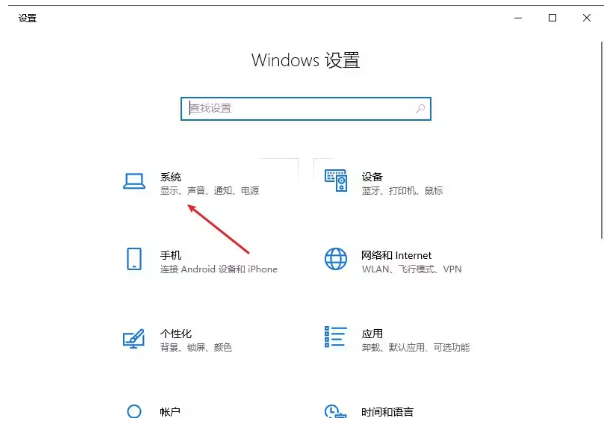
步骤2:然后选择“存储”里面的“临时文件”。
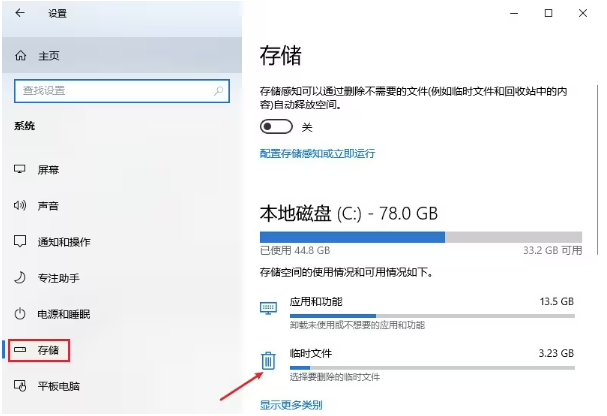
步骤3:勾选所要删除的文件,点击“删除文件”即可清理临时文件,释放空间内存。

注意:使用Windows内置工具进行清理时需要注意勾选正确的清理项,避免误删重要文件。
三、常见问题:
1、问题:电脑无法启动,怎么办?
电脑无法启动时,首先检查电源连接是否正常,确保插头和插座都没有松动。
接着,尝试按住电源按钮30秒以释放静电,然后重新启动。
如果仍无法启动,拔掉所有外接设备如USB、打印机等,排除外部设备导致的问题。
若问题依旧,进入BIOS检查硬盘是否被识别,确保启动顺序正确。
如果还是无法解决,可能需要使用系统修复工具或启动盘进行修复。
如果问题严重,建议联系专业技术支持或送修。
2、问题:电脑出现蓝屏,怎么办?
电脑出现蓝屏通常是由于硬件故障、驱动程序问题或软件冲突引起的。
首先,记下蓝屏上的错误代码和信息,这有助于诊断问题。
接下来,尝试重启电脑并进入安全模式。
如果问题依旧存在,可以尝试更新或回滚最近安装的驱动程序,检查和修复系统文件,或者使用Windows的系统还原功能恢复到之前的正常状态。
如果这些方法都无效,考虑逐一排查硬件问题,如内存、硬盘和显卡等。
3、问题:电脑系统经常崩溃,怎么办?
电脑系统经常崩溃可能有多种原因,以下是一些常见的解决方法:
1. 检查硬件问题:确保所有硬件设备运行正常,特别是内存和硬盘。使用Windows自带的内存诊断工具和磁盘检查工具进行检测。
2. 更新驱动程序:过时的或不兼容的驱动程序可能导致系统崩溃。使用设备管理器更新所有设备的驱动程序。
3. 系统更新:确保Windows操作系统是最新版本,安装所有可用的系统更新和补丁。
4. 病毒和恶意软件扫描:使用可靠的杀毒软件进行全面扫描,清除可能存在的病毒和恶意软件。
5. 检查软件兼容性:某些第三方软件可能与系统不兼容,尝试卸载最近安装的软件,看看问题是否解决。
6. 系统还原:如果最近做了某些更改,可以使用系统还原功能将系统恢复到之前的状态。
如果以上方法未能解决问题,建议备份重要数据后,进行系统重装。








